Au secours, je n'arrive pas à ajouter mon canal
Utilisez-vous Firefox avec le suivi d'activité désactivé ?
Si vous utilisez Firefox, ouvrez un nouvel onglet et tapez "about:preferences" dans la barre d'adresse. Confirmez avec la touche Entrée et entrez le terme "Suivi d'activité" dans le champ de recherche. Lorsque l'option "Bloquer les éléments de la page" est définie sur "Strict", elle vous empêche de vous connecter à Facebook. Vous pouvez désormais soit passer à "Standard", soit ajouter une exception pour SocialHub à l'aide du bouton "Gérer les exceptions".
La connexion peut-elle être établie avec un autre navigateur ?
En raison du grand nombre d'options de réglage et de modules complémentaires, il existe d'innombrables sources d'erreurs possibles qui peuvent bloquer la connexion d'un canal. Par conséquent, veuillez l'essayer avec un autre navigateur si possible. Nous recommandons Chrome et Firefox, mais Internet Explorer peut également être utilisé.
Ne vous inquiétez pas: il n'est pas nécessaire de basculer définitivement vers un autre navigateur. Une fois la chaîne connectée, vous pouvez revenir à votre navigateur par défaut et y utiliser SocialHub.
Êtes-vous l'administrateur de la page Facebook ?
Vous ne pouvez ajouter que des pages Facebook dans le SocialHub dont vous êtes administrateur. Vous pouvez vérifier cela dans les paramètres de la page sous la section "Rôles de la page". Ça devrait ressembler à ça:
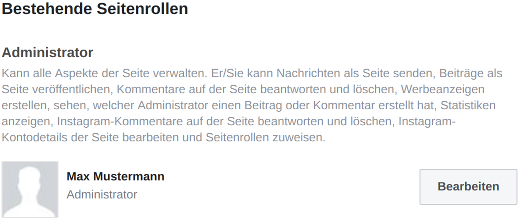
Si vous n'êtes pas administrateur, vous devez obtenir les droits. La procédure à suivre pour désigner quelqu'un comme administrateur est expliquée dans Comment attribuer un rôle à quelqu'un dans le Centre d'aide Facebook .
Un autre administrateur de Page Facebook peut-il ajouter la chaîne ?
Dans certains cas, un canal peut être ajouté lorsqu'un autre utilisateur de Facebook se connecte. Pour ce faire, vous devez ajouter un autre administrateur à la page Facebook. Pour ce faire, ouvrez la section "Rôles de la page" dans les paramètres de la page Facebook. Là, vous pouvez ajouter un utilisateur Facebook en tant qu'administrateur sous "Attribuer un nouveau rôle de page".
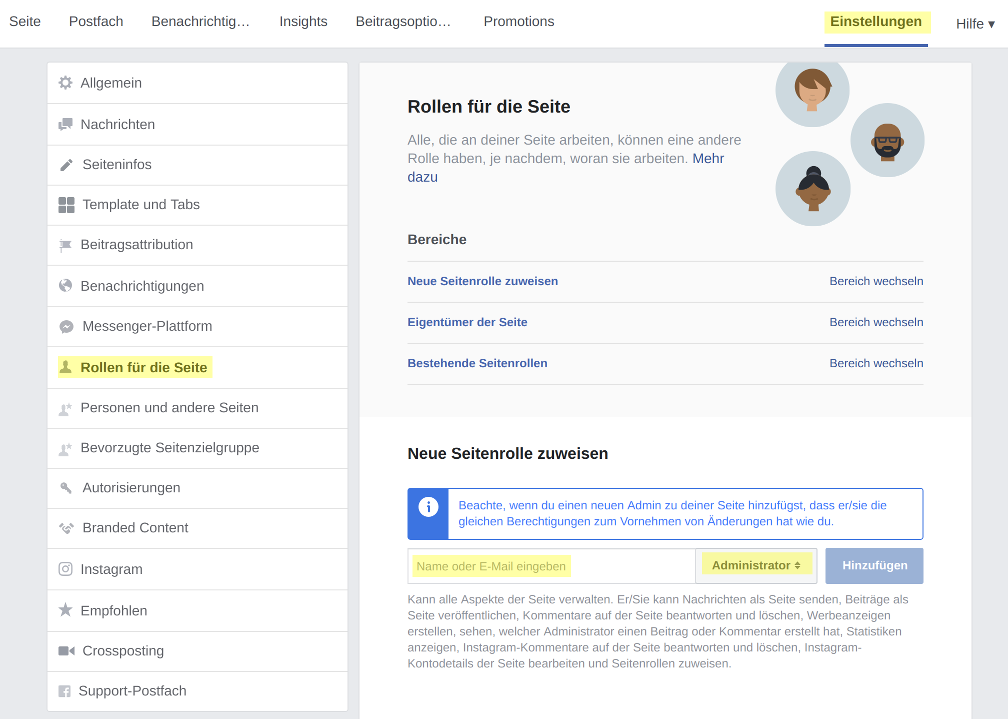
La personne sélectionnée recevra une invitation qu'elle devra confirmer et pourra alors essayer d'ajouter la chaîne dans SocialHub. Si la personne n'a pas elle-même accès à SocialHub, elle doit d'abord se connecter à un onglet Facebook. Vous pouvez ensuite vous connecter à SocialHub avec votre accès dans un autre onglet et essayer d'ajouter la chaîne.
Les autorisations d'intégration commerciale peuvent ne pas être entièrement libérées
Il peut arriver qu'une ou plusieurs autorisations de l'intégration métier ne soient pas libérées. Vous pouvez consulter les autorisations dans les paramètres de votre profil Facebook personnel:
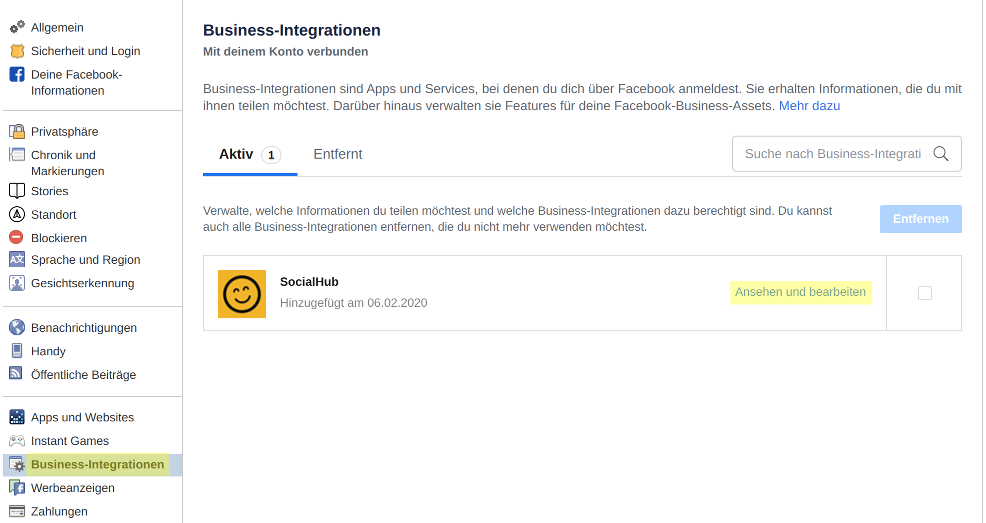
Cliquez sur le bouton "Afficher et modifier" de l'intégration SocialHub pour afficher toutes les autorisations. Assurez-vous que tous sont vraiment activés.
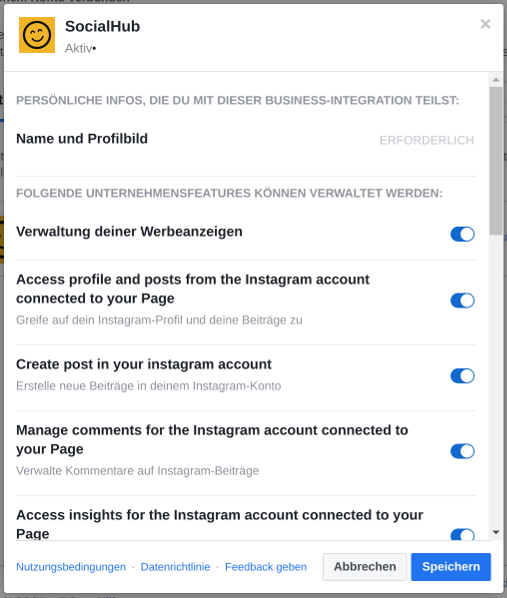
Si une ou plusieurs autorisations ne sont pas approuvées, faites-le ici et essayez à nouveau d'ajouter la chaîne. Si cela ne fonctionne toujours pas, les autorisations devront peut-être être complètement réinitialisées. Pour ce faire, veuillez suivre le point suivant:
Les autorisations de l'intégration métier peuvent devoir être complètement réinitialisées
Si les autorisations sont mélangées pour une raison quelconque, elles doivent être complètement révoquées et redéfinies. Le hic, c'est que les autorisations pour tous les canaux Facebook et Instagram liés seront réinitialisées. Donc, si vous gérez plusieurs canaux dans votre compte SocialHub, vous devez tous les ajouter à nouveau par la suite. Cependant, cela n'a généralement aucun effet négatif sur votre compte.
Dans les paramètres de votre compte Facebook personnel, vous trouverez l'élément intégrations professionnelles. Là, vous supprimez l'intégration SocialHub (remarque: dans l'invite de confirmation, la case à cocher "Supprimer les publications, vidéos ou événements que SocialHub a publiés dans votre fil." ne doit pas être activée !).
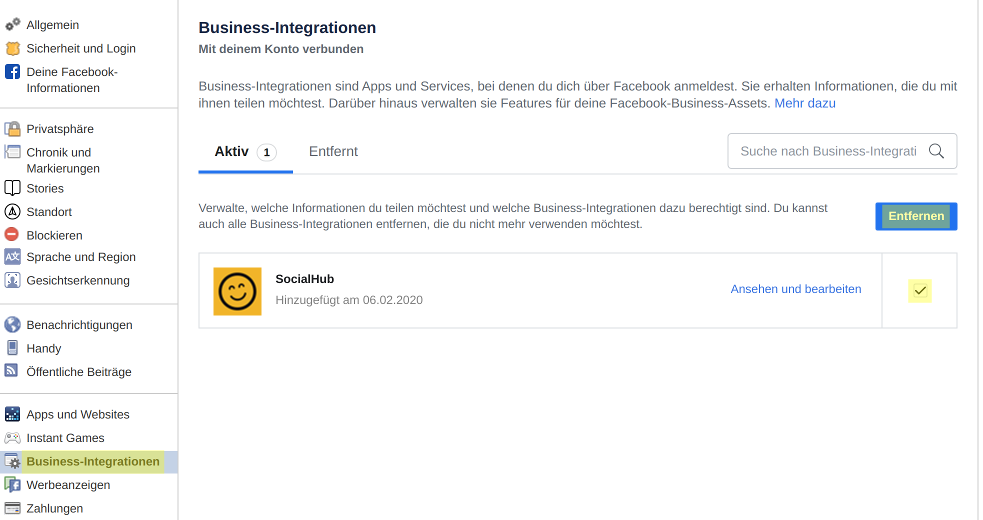
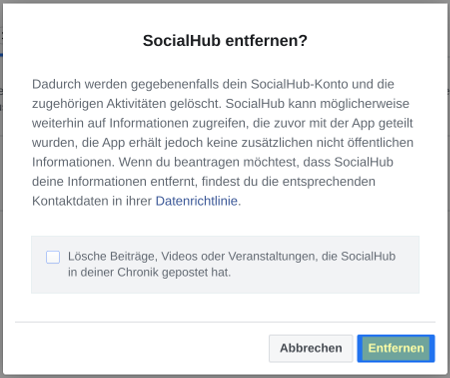
Maintenant, cela peut prendre quelques minutes de plus avant que SocialHub ne remarque également qu'il n'a pas les autorisations. Il est préférable d'attendre un instant jusqu'à ce que les chaînes disparaissent de votre compte. Si vous êtes vraiment impatient, vous pouvez également supprimer les chaînes vous-même, mais les ajouter peut ne pas fonctionner et vous devrez tout recommencer.
Lors de l'ajout, assurez-vous que toutes les pages Facebook sont activées et que toutes les autorisations demandées sont autorisées. Procédez comme nous l'avons décrit sur cette page d'aide: ajouter des canaux
Un blocage IP est-il actif de la part du service informatique de l'entreprise ?
Un blocage IP est actif dans certaines entreprises, ce qui empêche l'accès à certains services, y compris des parties de Facebook. Si tel est le cas, lors de l'ajout d'un canal, en tant qu'utilisateur, vous ne pouvez pas accorder d'autorisation d'accès et le canal ne peut pas être connecté.
Veuillez parler à vos collègues de l'informatique si cela pourrait être le cas. Alternativement, vous pouvez bien sûr également essayer d'ajouter la chaîne dans un autre réseau (par exemple à la maison). Une fois la chaîne connectée, vous pouvez facilement travailler avec elle et utiliser toutes les fonctions du SocialHub. Néanmoins, il est conseillé d'assouplir tout blocage IP à cet égard. En effet, les autorisations d'accès doivent être renouvelées régulièrement.
Étant donné qu'Instagram appartient à Facebook, les mêmes conditions s'appliquent. De plus, il y a une caractéristique spéciale qui doit être vérifiée en premier. Si la chaîne ne peut toujours pas être ajoutée après cela, veuillez consulter la section Facebook ci-dessus.
Le compte Instagram est-il correctement lié à une page Facebook ?
Pour qu'un compte Instagram soit connecté à SocialHub ou à tout autre outil, il doit être lié à une Page Facebook. Le lien peut être établi soit sur ordinateur, soit via smartphone. Malheureusement, les deux variantes ne sont pas fiables à 100 %. Si la chaîne ne parvient pas à s'ajouter à SocialHub après l'avoir liée à la calculatrice, dissociez-la et reconnectez-la à l'aide de l'application Instagram sur votre téléphone.
Comment lier Instagram et Facebook sur l'ordinateur ?
Ouvrez les paramètres de la page Facebook que vous souhaitez associer au compte Instagram. Dans la section "Instagram", vous trouverez le bouton pour marier les deux comptes.
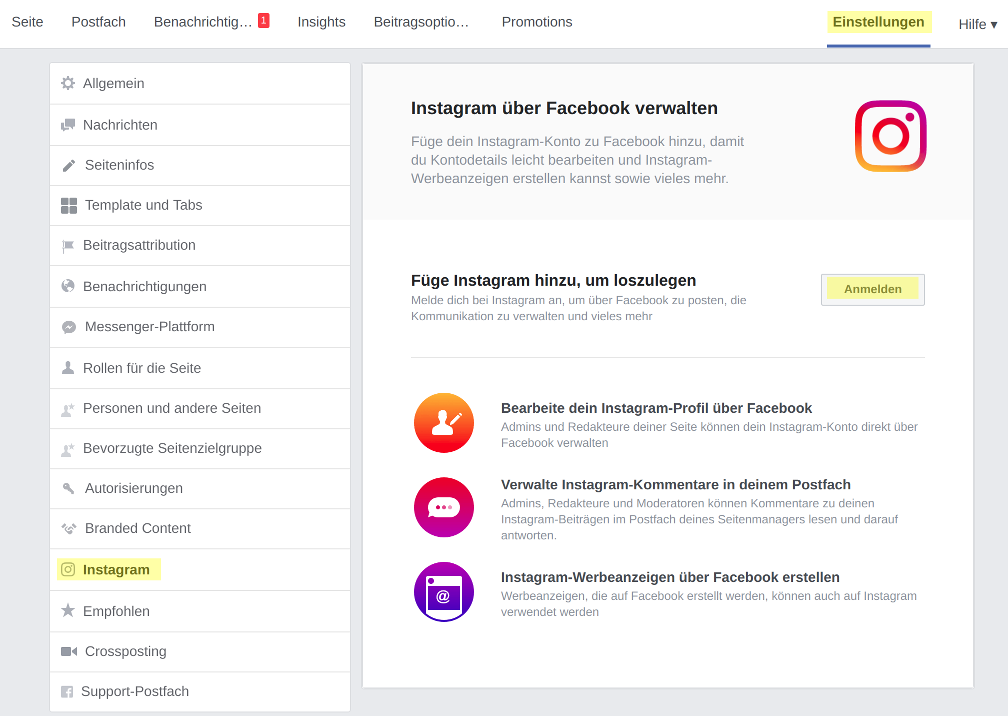
En cliquant sur "Connexion", un formulaire de connexion s'ouvre, que vous devez utiliser pour vous connecter au compte Instagram.
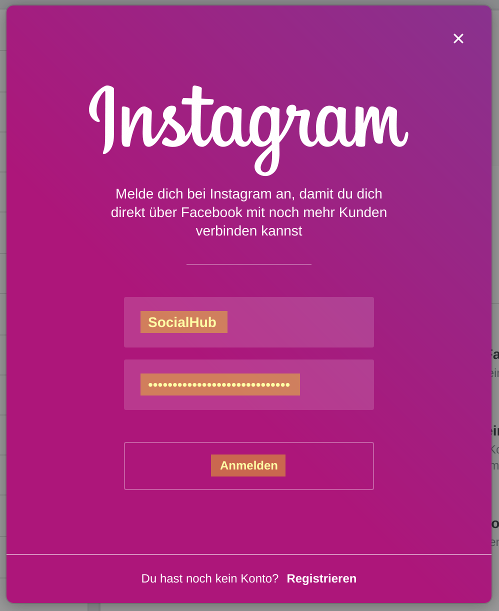
Si le compte Instagram n'a pas encore de profil d'entreprise configuré, vous serez maintenant invité à saisir vos coordonnées professionnelles. Attention: Cette étape ne doit pas être sautée !
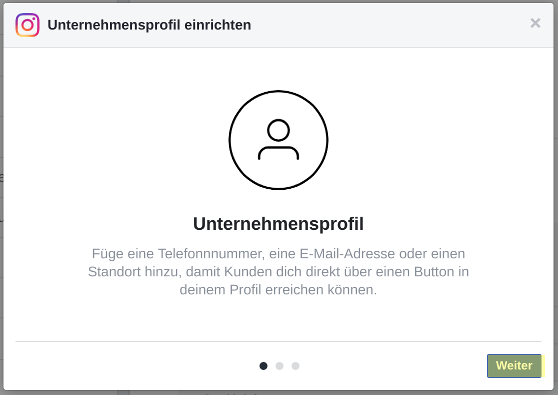
En cliquant plusieurs fois sur « Suivant », vous arrivez sur ce formulaire et devez saisir les coordonnées de l'entreprise:
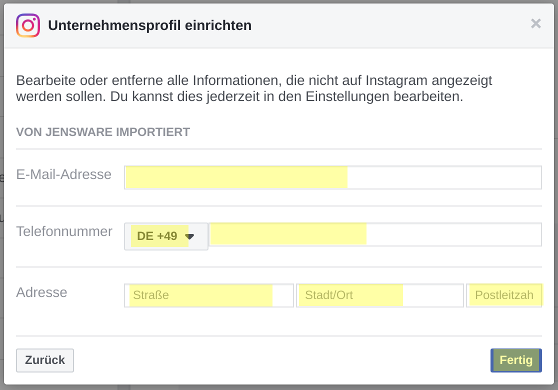
Au final ça ressemble à ça:
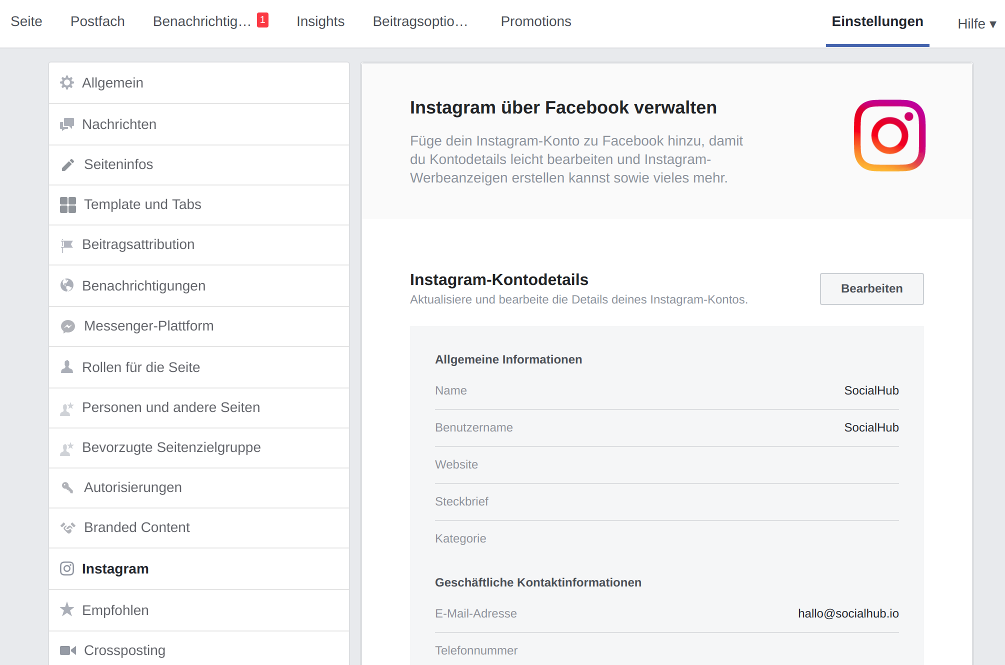
Malheureusement, le lien sur l'ordinateur ne fonctionne pas de manière fiable à 100 %. Si la chaîne ne parvient pas à s'ajouter au SocialHub après la liaison, dissociez-la un peu plus bas sur la même page et reliez-la à l'aide de l'application Instagram sur votre téléphone.
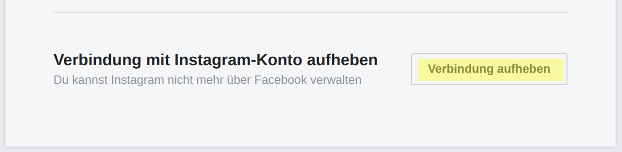
Vous devez ensuite confirmer que vous voulez vraiment annuler la connexion.
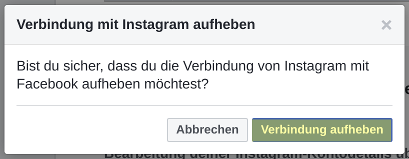
Comment connecter Instagram et Facebook via smartphone ?
La section d'aide d'Instagram explique comment se connecter pour les utilisateurs d'Android et d'iPhone:
Comment connecter mon compte Instagram à une Page Facebook que je gère?
Malheureusement, le lien via smartphone ne fonctionne pas de manière fiable à 100 %. Si la chaîne ne peut pas être ajoutée à SocialHub après la liaison, dissociez-la et reconnectez-la à l'aide de l'application Instagram sur votre ordinateur.
La section d'aide d'Instagram explique également comment le dissocier:
Comment dissocier mon compte Instagram des autres réseaux sociaux?
Un profil professionnel a-t-il été créé pour le compte Instagram?
Ouvrez les paramètres de l'application Instagram sur votre smartphone. L'élément "Paramètres de l'entreprise" doit y être visible. Si vous trouvez l'option "S'inscrire pour un profil d'entreprise" à la place, cela signifie qu'aucun profil d'entreprise n'a encore été configuré. Faites-le maintenant en appuyant sur l'option et en suivant les instructions.
Reconnectez ensuite le compte Instagram à la page Facebook. Comment faire cela est décrit ci-dessus.
Page Facebook et compte Instagram sont-ils intégrés dans le même business manager?
Ouvrez le Business Manager et passez aux paramètres de l'entreprise. Vérifiez sous "Pages" si le profil Facebook est intégré. Si ce n'est pas le cas, veuillez l'ajouter. Vérifiez ensuite sous "Comptes Instagram" si le compte Instagram est intégré et ajoutez-le s'il manque.
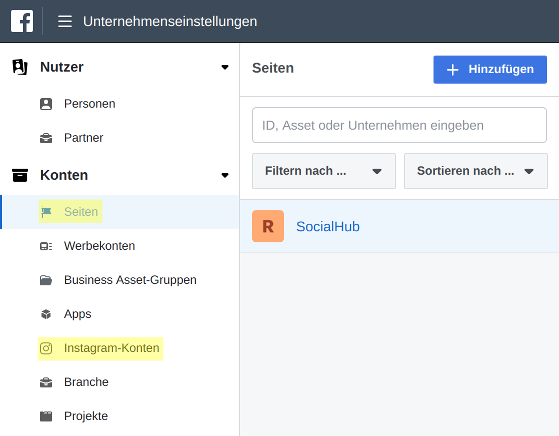
Le lien entre le compte Instagram et la page Facebook est-il visible dans l'application Instagram?
Ouvrez votre profil dans l'application Instagram sur votre smartphone et appuyez sur "Modifier le profil". Faites défiler jusqu'à "Informations sur le profil" et assurez-vous que le nom de votre page Facebook est répertorié à droite de l'option "Page". Si ce n'est pas le cas, appuyez sur "Page" et voyez si vous pouvez la sélectionner. Essayez ensuite d'ajouter à nouveau la chaîne.
Le nom du compte Instagram contient-il un ou plusieurs emojis?
Les emojis au nom de la chaîne ne sont pas sans problèmes lors de l'utilisation de l'API Facebook. Supprimez donc les emojis du nom et réessayez. Vous pouvez modifier le nom sous "Modifier le profil".
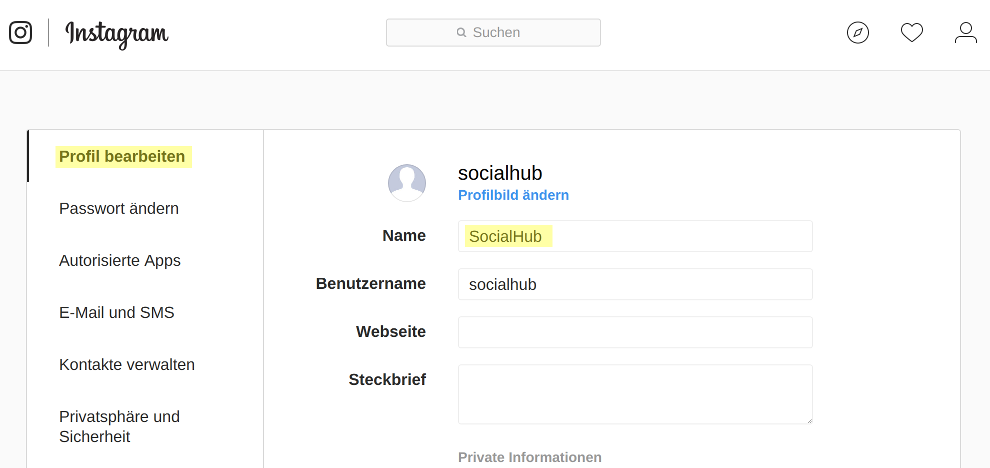
Un bug de l'API Facebook affecte votre compte Instagram
Si vous êtes arrivé jusqu'ici, vous êtes malheureusement affecté par un bogue dans l'API Facebook. Sur la base des rapports de nos clients, nous avons publié un rapport de bogue sur Facebook et il nous a été confirmé qu'il y a actuellement une erreur sur Facebook qui ne sera pas résolue à court terme.
Jusqu'à ce que Facebook mette en place un correctif à long terme, il n'y a qu'une seule solution : le compte Instagram concerné doit être converti en compte personnel, puis à nouveau en compte professionnel.
Attention: lors de la conversion en compte personnel, les informations contenues dans le compte Instagram sont irrévocablement perdues.
Voici un extrait du message original de Facebook:
"Oui, c'est actuellement l'état des choses ; vous devrez reconvertir en compte personnel, puis en compte professionnel (perte d'informations en cours de route). Je comprends que c'est douloureux et j'ai partagé des commentaires avec notre équipe d'ingénieurs ."
Vous pouvez vérifier si vous êtes concerné par cette erreur dans l'application Instagram. Ouvrez votre profil et appuyez sur "Modifier Pro". Faites défiler jusqu'à "Informations sur le profil" et assurez-vous que le nom de votre page Facebook est répertorié à droite de l'option "Page".
Ensuite, ouvrez à nouveau votre profil, puis le menu. Ouvrez maintenant les paramètres et faites défiler jusqu'à ce que vous voyiez l'élément "Comptes liés". Appuyez dessus, puis appuyez à nouveau sur "Facebook". Vérifiez que votre Page Facebook est visible et sélectionnée dans cette vue:
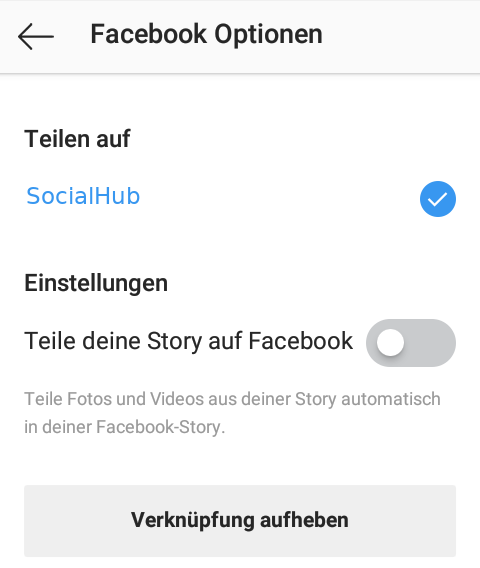
Maintenant, il y a deux options:
- La page n'est pas liée correctement et vous ne pouvez pas la voir ou la sélectionner à ce stade. Lisez ci-dessous cette liste.
- La page est correctement liée , mais vous ne pouvez toujours pas l'ajouter à SocialHub. Dans ce cas, nous avons besoin de certaines données de votre part. Nous pouvons transmettre cela à Facebook pour une enquête plus approfondie sur les raisons pour lesquelles votre chaîne Instagram ne peut pas être ajoutée. Lisez un peu plus à ce sujet ci-dessous.
La page n'est pas liée correctement et vous ne pouvez pas la voir ou la sélectionner
Ouvrez votre profil dans l'application, puis le menu. Ouvrez maintenant les paramètres et faites défiler jusqu'à ce que vous voyiez l'élément "Compte". Tapez dessus puis sur "Passer au compte personnel" et confirmez à nouveau. Attention: lors de la conversion en compte personnel, les informations contenues dans le compte Instagram sont irrévocablement perdues.
Après une courte attente, la rubrique "Passer au compte professionnel" apparaîtra au même endroit. Appuyez dessus, puis sélectionnez "Entreprise". Ensuite, choisissez une catégorie et entrez vos coordonnées professionnelles.
Vous allez maintenant être invité à vous connecter à Facebook. Ne sautez pas ce point! Sinon, votre compte sera pris dans le même statut qu'avant.
Connectez-vous à Facebook et sélectionnez la page. Vous devriez maintenant pouvoir ajouter la chaîne Instagram dans le SocialHub sans aucun problème. Si cela ne fonctionne toujours pas, veuillez suivre les instructions de la section suivante.
La page est correctement liée, mais vous ne pouvez toujours pas l'ajouter au SocialHub
Malheureusement, nous ne pouvons plus rien faire nous-mêmes et devons transmettre le problème à Facebook. D'après notre expérience, cependant, ce chemin signifie toujours que le compte Instagram doit être converti en un compte personnel, comme décrit dans la section précédente. Néanmoins, nous aimerions vous offrir cette option et serions heureux de soumettre un ticket au support Facebook pour vous. Veuillez noter qu'il s'agit d'un processus complexe qui peut prendre plusieurs semaines. Dans les cas précédents, il n'y avait aucun moyen de contourner la conversion du compte. Par conséquent, vous devez décider si vous souhaitez investir du temps.
Si vous décidez de le faire, nous avons besoin de certaines données de votre part afin que nous puissions faire en sorte que Facebook effectue une autre vérification pour déterminer pourquoi votre chaîne Instagram ne peut pas être ajoutée:
1. L'identifiant de votre page Facebook
Ouvrez le Business Manager de votre Page Facebook:
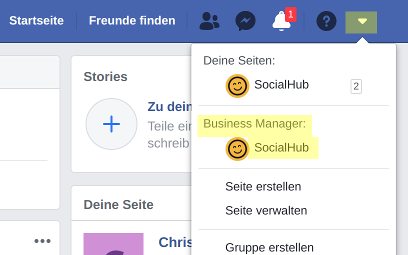
Vous devriez maintenant obtenir un aperçu de vos pages Facebook, où vous pouvez également trouver l'ID de la page respective. Notez-le et envoyez-le nous avec les autres données.
Si vous ne voyez pas la page Facebook ici, vous devez d'abord l'ajouter dans les paramètres de l'entreprise. Pour ce faire, cliquez sur le bouton « Paramètres de l'entreprise » dans le coin supérieur droit, puis passez à Comptes > Pages. À partir de là, cliquez sur Ajouter > Ajouter une page et saisissez le nom de la page Facebook dans le champ de recherche. Vous devrez peut-être confirmer le processus avec un mot de passe. Revenez ensuite à la page d'accueil de votre Business Manager. Vous devriez maintenant pouvoir voir l'ID.
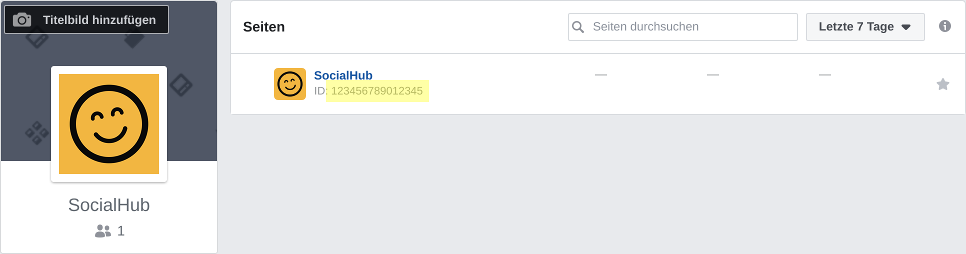
2. Votre identifiant de compte Instagram
Ouvrez les paramètres professionnels de la page Facebook, cliquez sur l'élément de menu "Comptes Instagram", puis cliquez sur le compte Instagram lié immédiatement à droite. Un peu plus à droite vous trouverez maintenant l'ID du compte Instagram. Notez-le et envoyez-le nous avec les autres données.
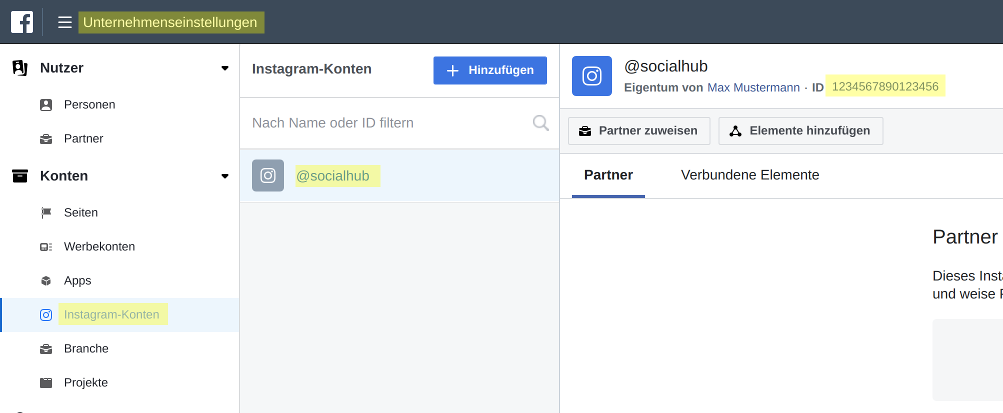
3. Captures d'écran des paramètres de l'application Instagram sur votre smartphone
Au total, Facebook a besoin de 4 captures d'écran de votre application Instagram.
3.1: Ouvrez votre profil et appuyez sur "Modifier Pro". Faites défiler jusqu'à "Informations sur le profil" et faites-en une capture d'écran.
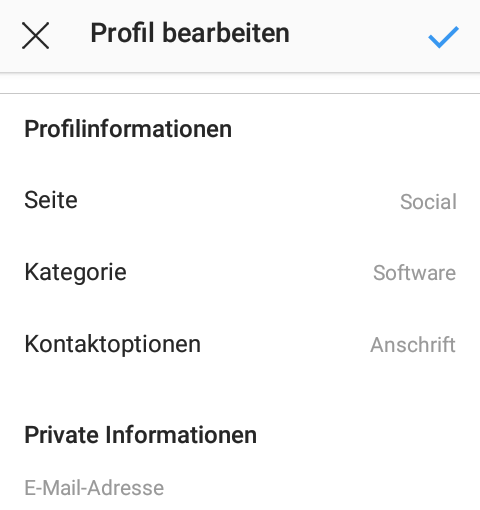
3.2: Restez sur cette page, appuyez sur "Options de contact" et faites une capture d'écran de cette page.
Il est important ici que la rubrique "Informations sur la société" et les coordonnées soient visibles.
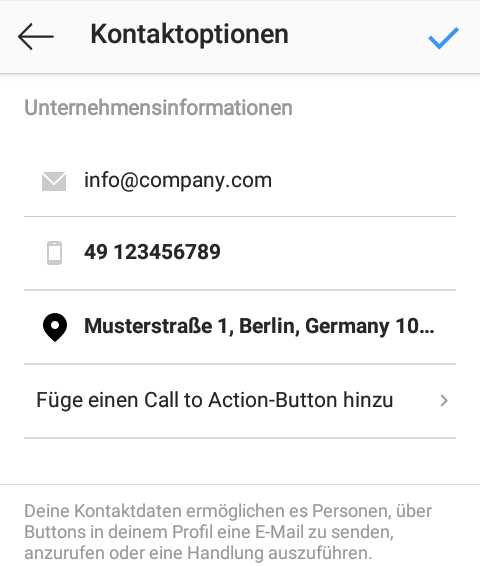
3.3: Ouvrez à nouveau votre profil puis le menu. Ouvrez maintenant les paramètres et faites défiler jusqu'à ce que vous voyiez l'élément "Paramètres de l'entreprise". Prenez-en une capture d'écran.
Il est important ici que la rubrique "Paramètres de l'entreprise" et l'élément "Passer au compte personnel" soient visibles.
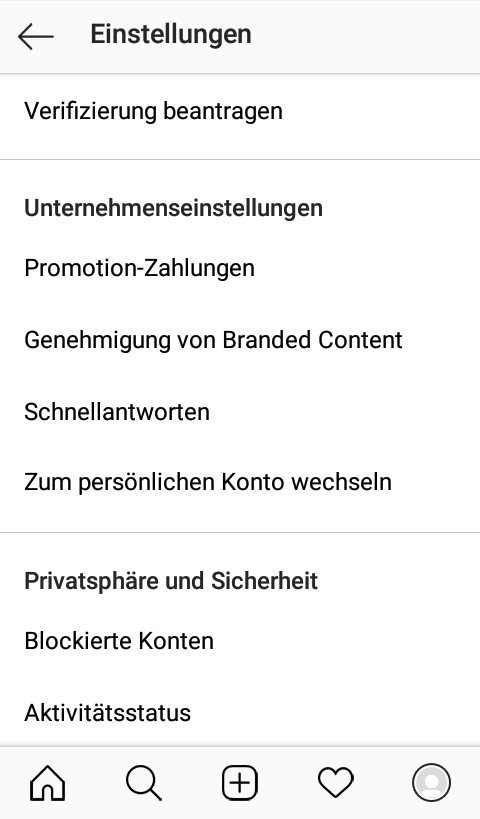
3.4: Faites simplement défiler la page jusqu'à ce que vous voyiez Comptes liés. Appuyez dessus, puis appuyez sur "Facebook". Faites une capture d'écran de cette page.
Important: Si le nom de la page Facebook n'est pas visible, ...
- ... appuyez sur "Partager avec" si vous utilisez un iPhone. Sélectionnez ensuite la page Facebook à lier.
- ... sélectionnez la page Facebook à lier sous "Partager avec" si vous utilisez un smartphone Android.
Le nom de la page Facebook doit être visible dans la capture d'écran.
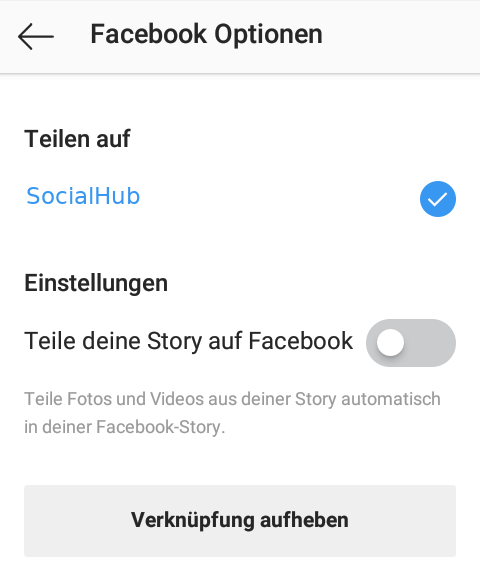
4. Le « jeton d'accès » de votre utilisateur.
Nous allons le découvrir pour vous, mais vous devez nous aider. Juste avant de nous envoyer les données répertoriées ci-dessus, essayez à nouveau d'ajouter la chaîne à SocialHub. Bien sûr, la tentative échouera à nouveau, mais nous pourrons alors obtenir le jeton d'accès dont Facebook a besoin à partir de nos journaux. Veuillez noter l'heure exacte et nous l'envoyer avec les données supplémentaires. Veuillez ne pas vous déconnecter de Facebook par la suite, car l'accès via un jeton d'accès nous sera également bloqué.
5. C'est tout
Dès que nous avons collecté toutes les données, nous pouvons les transmettre à Facebook pour un examen plus approfondi. Dès que nous recevrons une réponse de leur part, nous vous en informerons bien sûr.
Avez-vous des commentaires/suggestions à ce sujet ou y a-t-il des problèmes avec les informations décrites ici?
Envoyez-nous un e-mail à support@socialhub.io et nous essaierons de vous aider dès que possible.